在处理含有大量数据的表格时,有时需要根据单元格的特定属性(如颜色)来筛选数据,并对筛选出的数据进行相应计算。以下将详细介绍如何针对填充蓝色单元格的学生数据,计算其人数和总成绩。
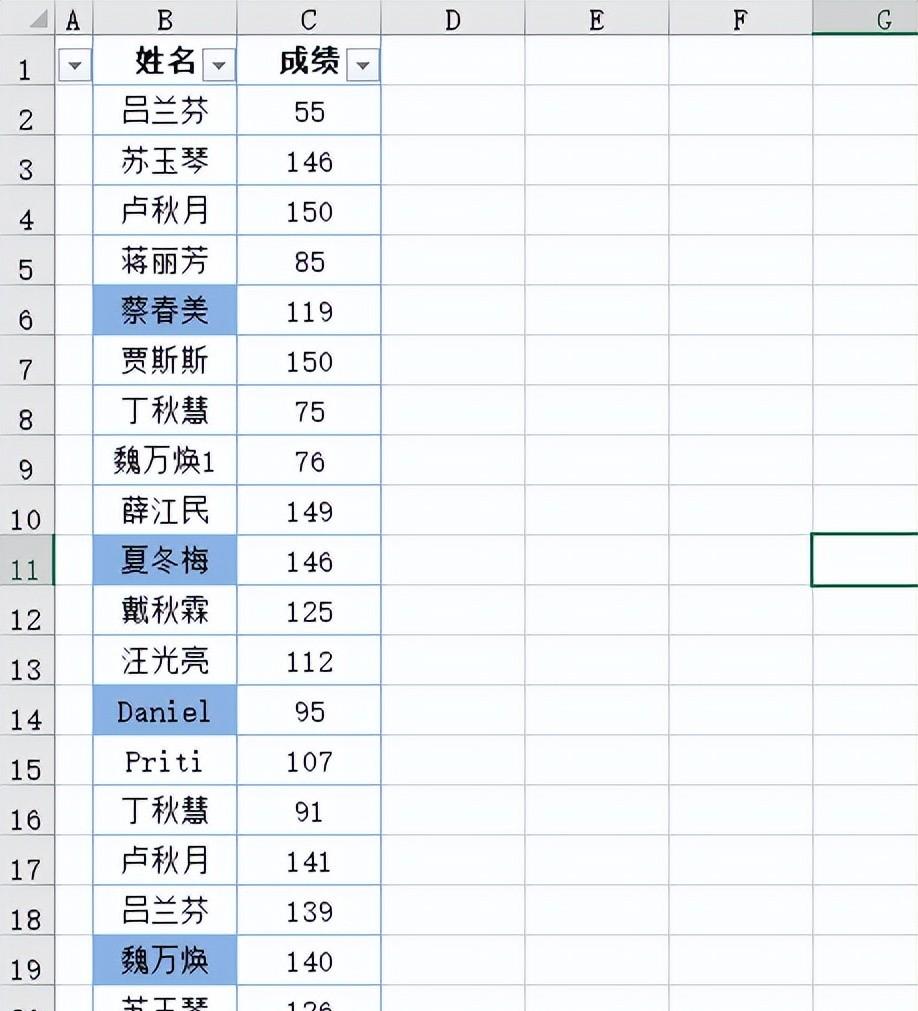
一、添加字段筛选按钮
首先,为了能够对表格数据进行筛选操作,我们需要添加字段筛选按钮。在表格中选中任意标题单元格区域,这里以选中 “B1” 单元格为例。
接着,依次单击菜单栏中的【数据】选项卡,在【数据】选项卡下的 “排列和筛选” 分组中找到并单击【筛选】按钮。完成此操作后,在表格的各个标签单元格上就会添加自动筛选功能,这为后续的筛选操作奠定了基础。
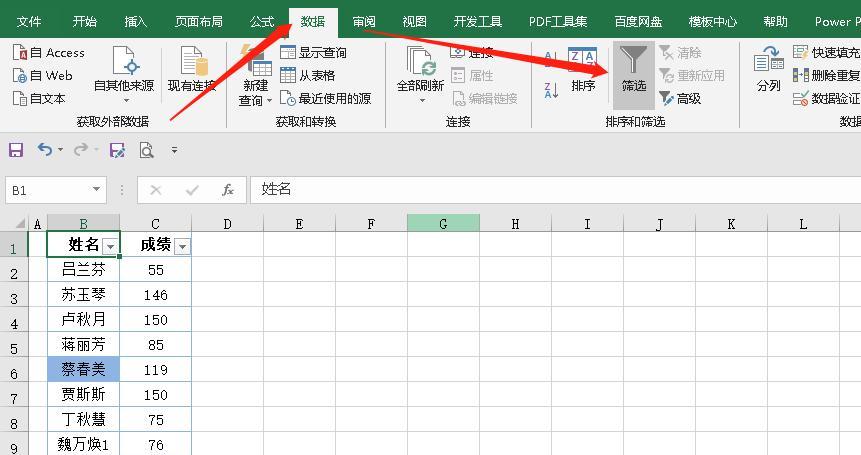
二、按单元格颜色筛选
在成功添加自动筛选功能后,我们便可以根据单元格颜色进行针对性筛选。
单击之前选中的 “B1” 单元格自动筛选按钮,此时会弹出自动筛选列表界面。将鼠标光标移动至【按颜色筛选】选项,在弹出的颜色标识选项中,找到并单击蓝色的标识选项。经过这一步操作,表格将会筛选出所有填充蓝色单元格的学生姓名,从而将我们关注的特定颜色单元格数据单独提取出来,便于后续的计算操作。
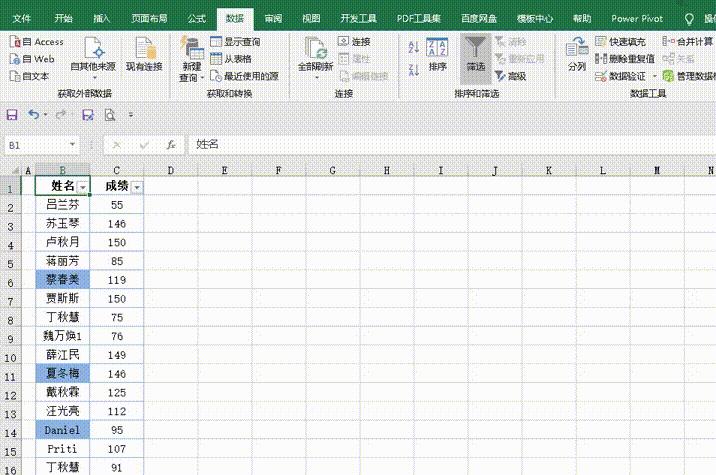
三、计算筛选出姓名人数和总成绩
当通过颜色筛选出我们所需的填充蓝色单元格的学生姓名后,接下来就需要对这些学生的数据进行人数和总成绩的计算。
首先,选中 “C25” 单元格,然后按下快捷键 “ALT =” 组合键。这个快捷键的作用是快速填充公式,通过此操作,“C25” 单元格的公式会自动填充至 “B25” 单元格。
此时,我们需要对填充到 “B25” 单元格的公式进行调整。在 “B25” 单元格中,涉及到的是 “SUBTOTAL” 函数,其第一参数原本可能是 “9”,我们需要将其更改为 “3”。经过这样的参数调整后,“B25” 单元格的计算结果 “4”,就是筛选出的填充蓝色单元格的学生人数;而 “C25” 单元格的计算结果 “500”,就是筛选出的这些学生的总成绩。
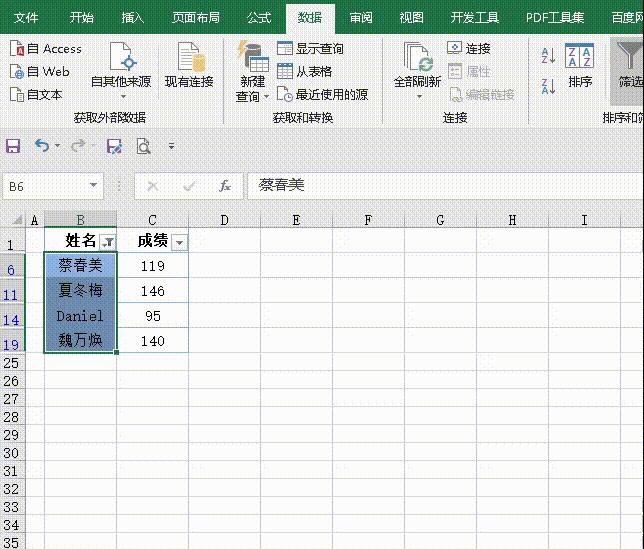
通过以上一系列步骤,我们就能够准确地从表格中筛选出填充蓝色单元格的学生数据,并计算出其人数和总成绩,满足对特定数据进行分析和统计的需求。





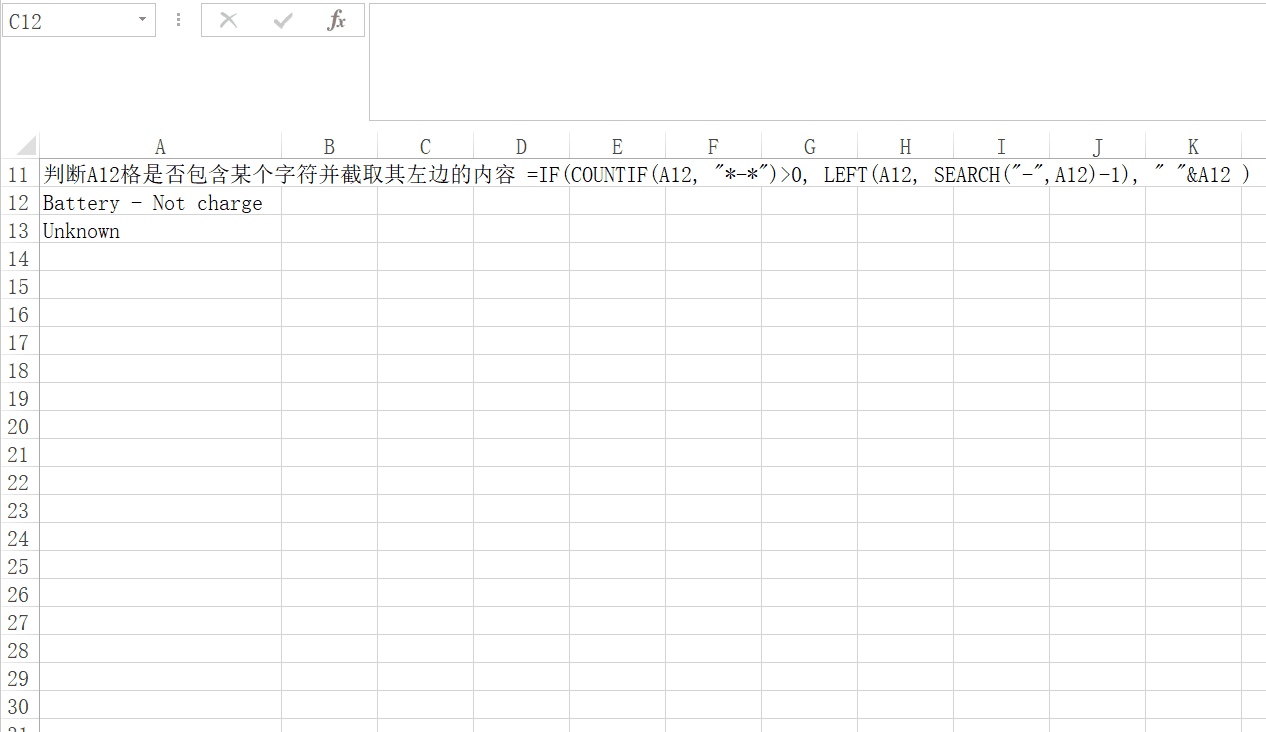
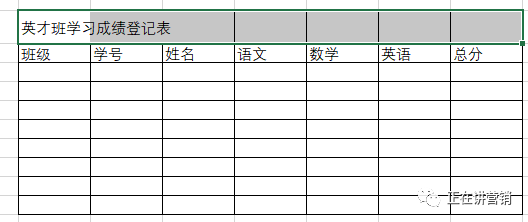
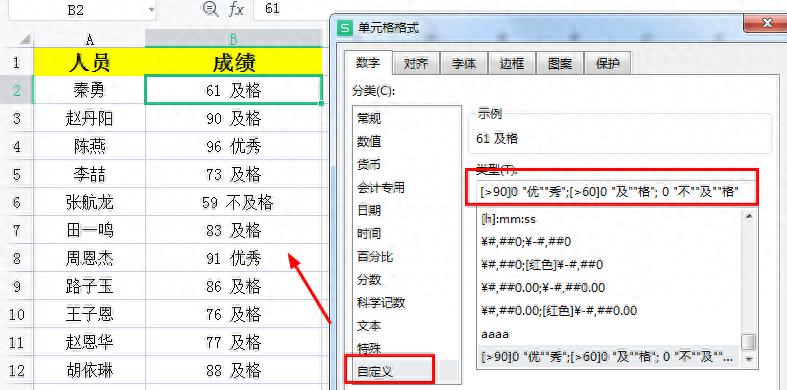
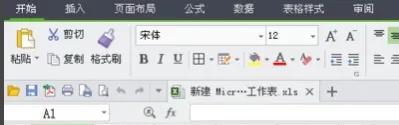
评论 (0)